excel里输入0不显示 Excel 输入0不显示的解决步骤
更新时间:2024-02-20 12:35:53作者:jiang
在使用Excel时,我们经常会遇到一个问题,那就是当我们在单元格中输入0时,它并不会显示出来,这给我们带来了一些困扰,特别是当我们需要将0作为数据的一部分进行计算或者展示时。为了解决这个问题,我们需要采取一些步骤来确保Excel能够正确地显示0。下面将介绍一些解决这个问题的步骤,帮助我们更好地处理Excel中的数据。
操作方法:
1.打开一个工作表格,查看0不显示出来的效果。
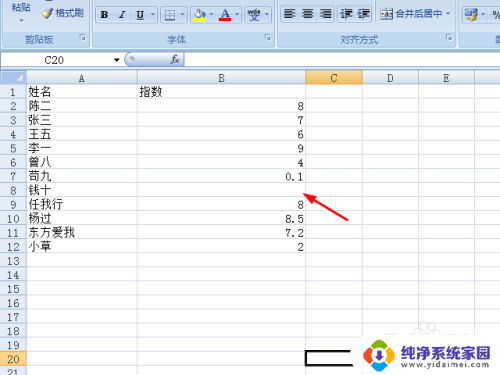
2.打开左上角的office按钮,打开【excel选项】
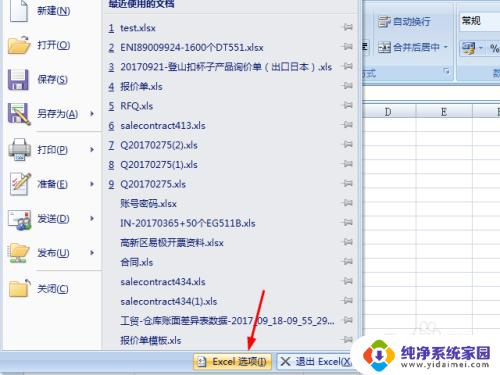
3.打开选项窗口,点击左侧的导航项中的【高级】
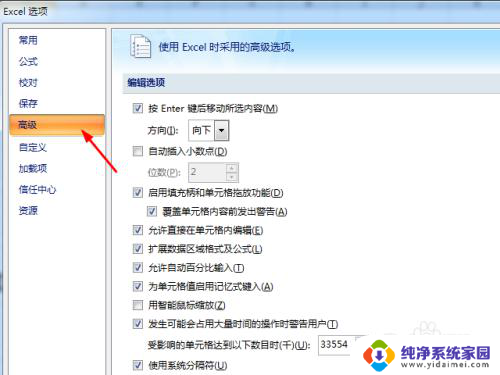
4.一直往下查找,找到【在具有零值的单元格中显示零】。打上勾。
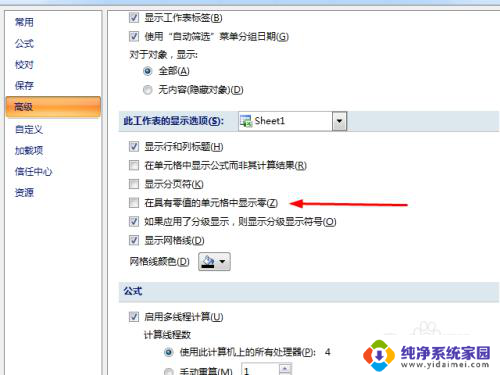
5.点击确定按钮,返回表格0已经显示出来了。
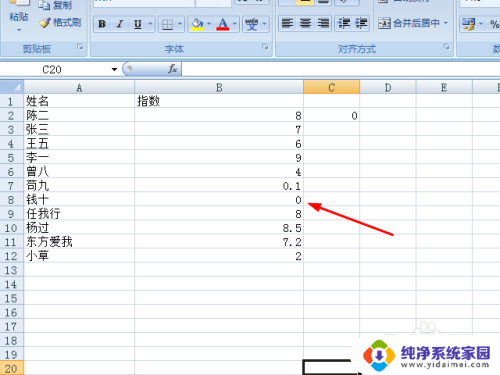
以上就是Excel里输入0不显示的全部内容,如果遇到这种情况,你可以按照以上步骤解决,非常简单快速。
excel里输入0不显示 Excel 输入0不显示的解决步骤相关教程
- excel表格输入0为什么不显示 Excel输入0不显示数据的解决方法
- 表格输入日期不显示0 为什么Excel表格中输入0无法显示日期
- excel结果为0不显示 Excel如何设置数值为0不显示
- excel输入公式显示错误 Excel公式输入后不显示结果
- 表格中不显示0怎么设置 Excel中如何设置0不显示
- excel的0显示不出来 Excel表格打不出来怎么解决
- 输入数字后面怎么变成0了? Excel输入数字变成0的原因
- 表格中10不显示0怎么办 Excel表格中如何设置0不显示
- word输入文字不显示不出来 word输入文字不显示解决方法
- excel中0显示不出来怎么办 Excel表格显示错误怎么办
- 笔记本开机按f1才能开机 电脑每次启动都要按F1怎么解决
- 电脑打印机怎么设置默认打印机 怎么在电脑上设置默认打印机
- windows取消pin登录 如何关闭Windows 10开机PIN码
- 刚刚删除的应用怎么恢复 安卓手机卸载应用后怎么恢复
- word用户名怎么改 Word用户名怎么改
- 电脑宽带错误651是怎么回事 宽带连接出现651错误怎么办